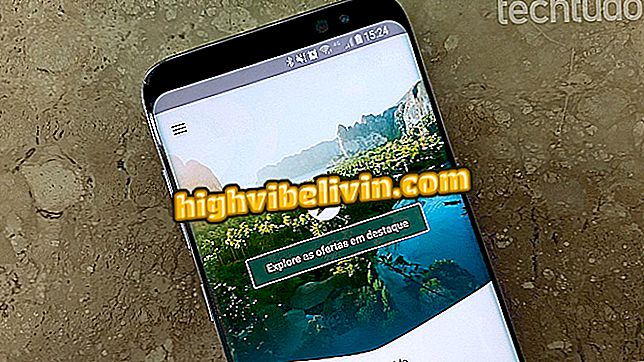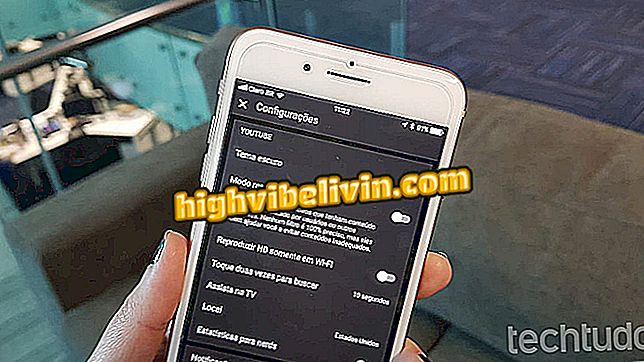Как использовать линзы Snapchat с Snap Camera в Windows 10
Snapchat недавно запустил приложение Snap Camera для ПК под управлением Windows 10. Этот инструмент позволяет использовать известные линзы социальных сетей для видео Skype, Twitch и любых других приложений веб-камеры. Инструмент, доступный для бесплатной загрузки, идеально подходит для того, чтобы сделать ваши разговоры более веселыми и непринужденными.
ЧИТАЙТЕ: приложение превращает вас в смайликов и помогает в флирте; проверить это
В следующем руководстве вы узнаете, как загрузить, установить и использовать приложение Snap Camera в Windows 10. Программа совместима только с 64-разрядными системами. Узнайте, как узнать версию вашей Windows.
Snap Camera позволяет использовать линзы Snapchat на вашем ПК
Хотите купить сотовый телефон, телевизор и другие товары со скидкой? Знать сравнение
Шаг 1. Откройте страницу загрузки Snap Camera (snapcamera.snapchat.com/download). Внизу страницы установите флажок, чтобы принять условия соглашения, и заполните свой адрес электронной почты. Чуть ниже пройдите тест reCAPTCHA и нажмите кнопку «Скачать для ПК»;

Загрузка приложения Snap Camera
Шаг 2. Программа установки будет сохранена в папке загрузок вашего компьютера. Запустите загруженный файл, чтобы начать установку. Нажмите кнопку «Далее» несколько раз, чтобы продолжить. Имейте в виду, что программа совместима только с 64-битной версией Windows;

Установите Snap Camera на свой ПК
Шаг 3. После установки приложения откройте Snap Camera. Краткое введение появится. Выберите «Далее» на первых двух экранах, а затем нажмите «Готово»;

Snap Camera Intro Screen
Шаг 4. В главном окне Snap Camera выберите маску, которую вы хотите использовать. Предварительный просмотр появится в верхней части экрана. Приложение должно оставаться открытым для использования в других программах;

Выберите объектив, который вы хотите использовать
Шаг 5. В настройках программы вы хотите использовать линзы, получить доступ к настройкам и изменить камеру по умолчанию на «Snap Camera». Например, в Chrome этот параметр находится в разделе «Настройки» «Настройки контента» «Камера»;

Измените приложение камеры на Snap Camera
Шаг 6. Теперь просто начните видеозвонок, чтобы использовать выбранный объектив в окне Snap Camera. Вы можете вернуться в окно приложения и изменить маску в любое время. Не забывайте держать программу открытой в фоновом режиме, когда вы используете камеру Snap Camera в другом программном обеспечении.

Использование Snapchat Facebook Lens на ПК
Как удалить Snap, отправленный в Snapchat? Задайте вопросы на форуме.

Лучшие линзы для Snapchat